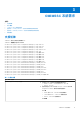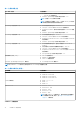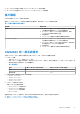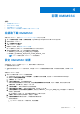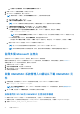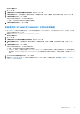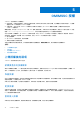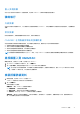Users Guide
Table Of Contents
- OpenManage Integration for Microsoft System Center Version 7.2.1 for System Center Configuration Manager and System Center Virtual Machine Manager Unified User’s Guide
- 簡介 OMIMSSC
- OMIMSSC 元件
- OMIMSSC 系統需求
- 部署 OMIMSSC
- OMIMSSC 授權
- 在 OMIMSSC 中註冊 Microsoft 主控台
- 管理 OMIMSSC 及其元件
- 備份及還原 OMIMSSC 裝置
- 解除安裝 OMIMSSC
- 為 SCVMM 升級 OMIMSSC
- 將 OMIMSSC 設備重新開機
- 登出 OMIMSSC 設備
- 管理設定檔
- 探索裝置並同步處理伺服器與 MSSC 主控台
- OMIMSSC 中的檢視
- 管理作業範本
- 準備作業系統部署
- 使用作業範本建立叢集
- OMIMSSC 的韌體更新
- 管理 OMIMSSC 中的裝置
- 隨需分配裝置 OMIMSSC
- 組態與部署
- 故障診斷案例
- 附錄
- 附錄 2
- 從 Dell EMC 支援網站存取文件
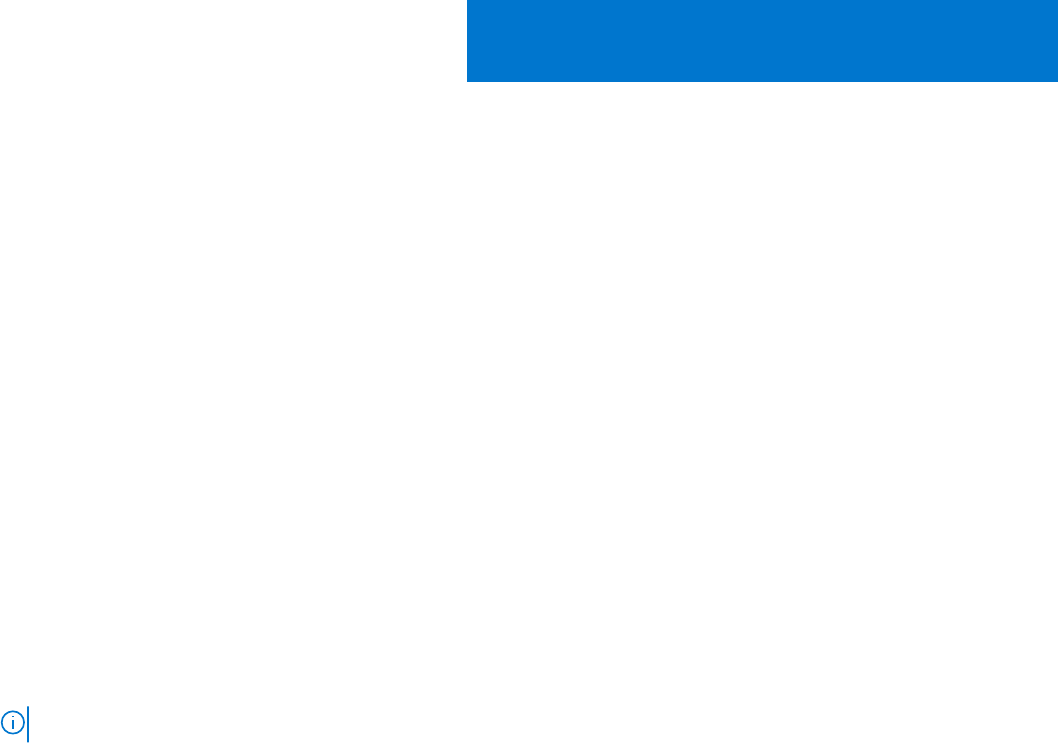
部署 OMIMSSC
主題:
• 從網路下載 OMIMSSC
•
設定 OMIMSSC 裝置
• 註冊多個 Microsoft 主控台
• 啟動 OMIMSSC 系統管理入口網站以下載 OMIMSSC 元件
從網路下載 OMIMSSC
若要下載 OMIMSSC,請從 https://www.dell.com/support 執行下列步驟:
1. 按一下瀏覽所有產品 > 軟體 > 企業系統管理 > OpenManage Integration for Microsoft System。
2. 選取所需版本 OMIMSSC。
3. 按一下驅動程式與下載標籤。
4. 下載 OMIMSSC vhd 檔案。
5. 解壓縮 vhd 檔案,然後設定 OMIMSSC 裝置。
該 vhd 檔案的大小約為 5GB,因此部署將需要五到十分鐘才能完成。
6. 指定解壓縮檔案的位置,按一下解壓縮按鈕以解壓縮檔案:
● OMIMSSC_v7.2.1.2610_for_VMM_and_ConfigMgr
● DellEMC_OpenManage_Deployment_Toolkit_Windows_6.4.0
註: DTK 6.4 版僅支援與 OMIMSSC 7.2.1 版搭配使用。
設定 OMIMSSC 裝置
在您要設定 OMIMSSC 裝置的 Hyper-V 上,請務必確認以下需求皆符合:
● 虛擬開關已設定且可用。
● 根據您預計註冊的 Microsoft 主控台數目,來配置 OMIMSSC 裝置虛擬機器的記憶體。如需更多詳細資訊,請參閱一般需
求。
若要設定 OMIMSSC 裝置:
1. 執行下列步驟來部署 OMIMSSC 裝置虛擬機器:
a. 在 Windows Server 的 Hyper-V 管理員中,選取動作功能表的新增,然後按一下 Virtual Machine Manager。
隨後會出現新增虛擬機器精靈。
b. 在開始前,按一下下一步。
c. 在指定名稱與位置中,提供虛擬機器名稱。
如果您要將虛擬機器儲存在不同的位置,請選取將虛擬機器儲存在不同位置,再按一下瀏覽,然後前往新的位置。
d. 在指定世代,選取第 1 代,然後按一下下一步。
e. 在指派記憶體中,指派必要條件所述的記憶體容量。
f. 在設定網路功能的連線中,選取您欲使用的網路,然後按一下下一步。
g. 在連接虛擬硬碟中選取使用現存的虛擬硬碟,然後前往 OMIMSSC_v7.2.1_for_VMM_and_ConfigMgr VHD 檔案所在
的位置,選取該檔案。
該 vhd 檔案的大小約為 5GB,因此部署將需要五到十分鐘才能完成。
h. 在摘要,確認您所提供的資料細節,然後按一下完成。
i. 將虛擬處理器數目計數值設定為 4,因為處理器計數預設為 1。
設定處理器計數:
i. 在 OMIMSSC 裝置上按一下滑鼠右鍵,並選取設定。
4
部署 OMIMSSC 15